
Це програмне забезпечення буде підтримувати ваші драйвери та працювати, тим самим захищаючи вас від поширених помилок комп’ютера та несправності обладнання. Перевірте всі свої драйвери зараз у 3 простих кроки:
- Завантажте DriverFix (перевірений файл завантаження).
- Клацніть Почніть сканування знайти всі проблемні драйвери.
- Клацніть Оновлення драйверів отримати нові версії та уникнути несправностей системи.
- DriverFix завантажив 0 читачів цього місяця.
Minecraft - чудова багатокористувацька гра в пісочниці, яка має різні режими гри. Для багатокористувацької гри Ігри Minecraft, гравці можуть розміщувати власні сервери, на які не потрібно входити конкретній особі.
Однак деякі не завжди можуть запустити завантаження своїх серверів Minecraft. Ось кілька можливих виправлень, якщо ви не можете відкрити сервер Minecraft у Windows.
Що я можу зробити, якщо завантаження сервера Minecraft не відкриється? Найпростіше, що ви можете зробити, - це оновити JAVA. Зазвичай застаріле програмне забезпечення може призвести до помилок Minecraft. Якщо це не вирішує проблему, відредагуйте EULA.txt, а потім налаштуйте пакетний файл сервера Minecraft.
Якщо ви хочете знати, як це зробити, перегляньте посібник нижче.
Кроки для вирішення проблем із завантаженням сервера Minecraft:
- Оновіть Java
- Завантажте сервер Minecraft з офіційних джерел
- Відредагуйте EULA.txt
- Налаштуйте пакетний файл сервера Minecraft
- Запустіть версію Minecraft Server.exe від імені адміністратора
- Встановіть оновлення Windows
- Видаліть оновлення Windows
- Скинути winstock
Рішення 1 - Оновіть Java
Середовище виконання Java є важливою системною вимогою до серверного програмного забезпечення Minecraft. Отже, якщо у вас не встановлена Java, можливо, тому ви не можете відкрити сервер Minecraft.
Навіть якщо ви це зробите, серверному програмному забезпеченню все одно може знадобитися оновлена версія Java, така як 1.7.10. Ви можете перевірити Java та перевірити, чи маєте ви останню версію, наступним чином:
- відчинено цій сторінці і натисніть Перевірте версію Java кнопку.
- Потім відкриється сторінка із детальною інформацією про вашу версію Java. Або це може стверджувати, що Java відключена або не встановлена.
- Крім того, ви також можете перевірити версії Java за допомогою командного рядка. Натисніть кнопку Клавіша Win + R гаряча клавіша та введіть „cmd‘Там, щоб відкрити командний рядок.
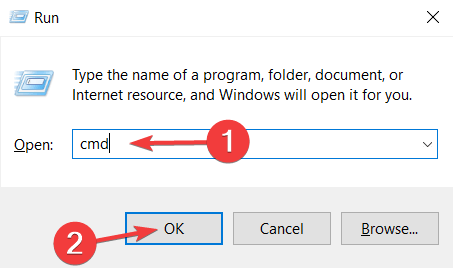
- Далі введіть „java -версія‘І натисніть клавішу повернення.
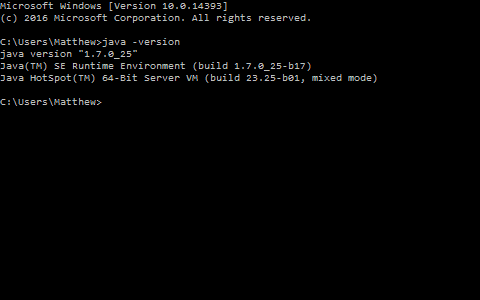
- Тоді командний рядок повинен повідомити вам, яку версію Java ви маєте, таку як Java 1.7, або вона може стверджувати: “Java не розпізнається ".
- Якщо у вас застаріла версія Java або її взагалі немає, відкрити цю сторінку.
- Натисніть кнопку Почніть безкоштовне завантаження кнопку.
- Потім виберіть Зберегти файл щоб зберегти програму встановлення Java.
- Запустіть програму встановлення, щоб додати оновлення Java до Windows.
Рішення 2 - Завантажте сервер Minecraft з альтернативних джерел
Існують різні джерела, з яких можна завантажити сервери Minecraft. Існують неофіційні сторонні програми-сервери Minecraft, які ви можете додати до Windows.
Якщо ви завантажили неофіційний сервер Minecraft, який не відкривається, подумайте про те, щоб замість нього отримати альтернативу.
Виділений сервер використовує найновіше та найпотужніше обладнання, щоб гарантувати, що ваш сервер Minecraft працює без затримок та простоїв. Тому радимо використовувати безпечний сервер, який працюватиме без проблем, забезпечуючи найкращу якість обладнання та підтримки.

Хостинг Apex MineCraft
Нехай ваш сервер запрацює за п’ять хвилин!
Рішення 3 - Відредагуйте EULA.txt
Сервер Mojang Minecraft має ліцензійну угоду з кінцевим користувачем (EULA), яку потрібно прийняти перед запуском сервера. Це необхідна конфігурація для файлу EULA.txt.
Якщо ви цього не налаштували, файл Minecraft сервер, ймовірно, зазначить: “[Потік сервера / ІНФОРМАЦІЯ]: Вам потрібно погодитись з EULA, щоб запустити сервер. Перейдіть на eula.txt для отримання додаткової інформації. [Потік сервера / ІНФОРМАЦІЯ]: Зупинка сервера.”
Ви можете налаштувати EULA.txt наступним чином:
- Відкрийте каталог сервера Minecraft у Провідник файлів.
- Потім відкрийте EULA.txt у текстовому редакторі, наприклад Блокноті.
- EULA.txt включатиме a eula = помилковий в'їзд. Відредагуйте це так, щоб воно було eula = істина а потім збережіть документ.
Рішення 4 - Налаштування пакетного файлу сервера Minecraft
Якщо ви не можете відкрити сервер Minecraft з командного рядка, ви можете замість нього створити пакетний файл. Ось як ви можете відкрити версію Jar сервера Minecraft за допомогою командного файлу:
- Введіть «Блокнот» у вікно пошуку Windows і відкрийте Блокнот.
- Потім скопіюйте та вставте наступний текст у Блокнот за допомогою Ctrl + C і Ctrl + V гарячі клавіші: java -Xms1024M -Xmx2048M -jar minecraft_server.jar nogui pause. Ви також можете ввести java-Xms1024M -Xmx2048M -jar minecraft_server.jar в Блокнот без тегу nogui, щоб відкрити сервер із вікном графічного інтерфейсу.
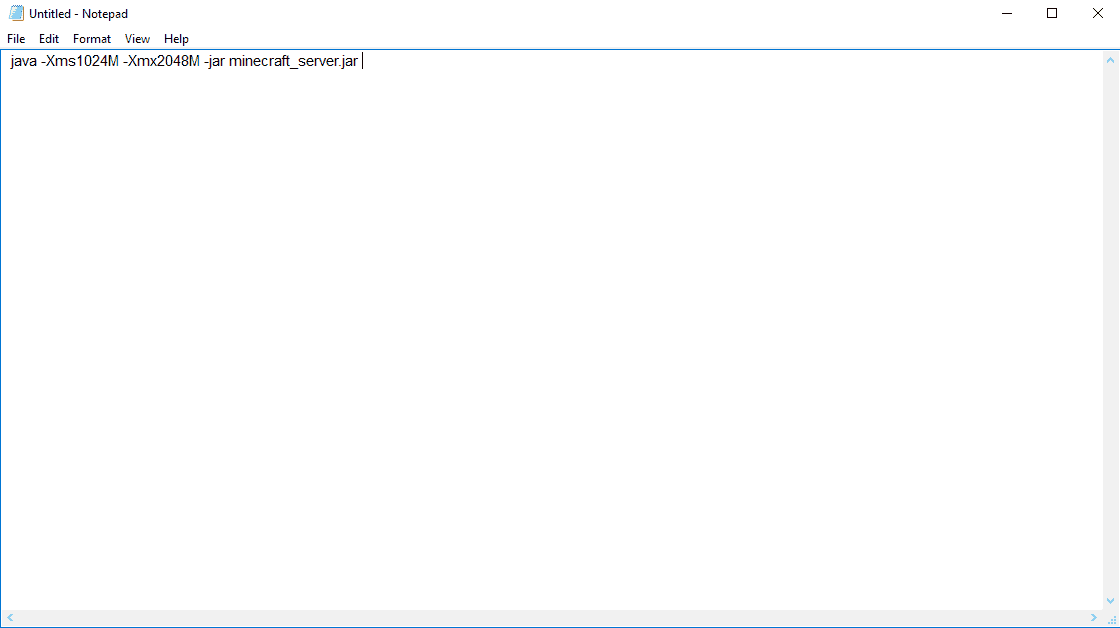
- Клацніть Файл > Зберегти як щоб відкрити вікно внизу.
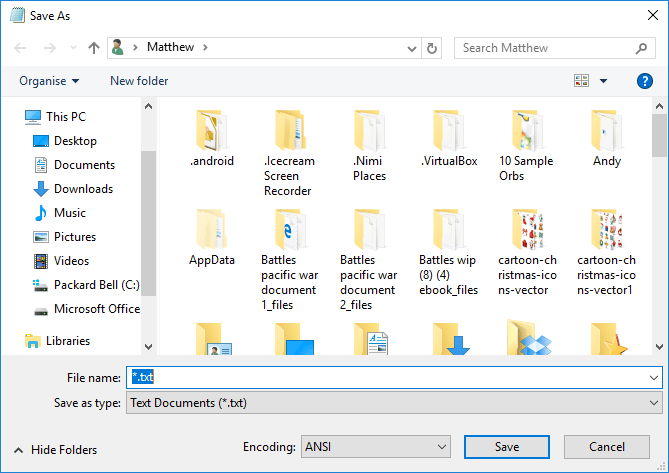
- Виберіть Усі файли зі спадного меню Зберегти як тип.
- Тоді вам слід зберегти партію як startserver.bat.
- Виберіть, щоб зберегти startserver.bat в тій самій папці сервера, що і minecraft_server.jar.
- Потім ви можете двічі клацнути startserver.bat, щоб запустити сервер Minecraft.
Рішення 5 - Запустіть версію Minecraft Server exe від імені адміністратора
Якщо ви отримуєтеНе вдається зберегти server.properties”При відкритті версії exe сервера Minecraft (Minecraft_Server.exe), запустіть його як адміністратор.
Отже, слід клацнути правою кнопкою миші, а потім вибрати Запустити від імені адміністратора натомість. Тоді вам також може знадобитися ввести пароль адміністратора для запуску сервера.
Рішення 6 - Встановіть оновлення Windows
Якщо ви граєте в Minecraft через версію Windows 10, Оновлення Windows можуть мати значний ефект на шляху роботи гри (та інших ігор).
Рекомендується постійно оновлювати систему. Щоб встановити останні оновлення, просто перейдіть до Налаштування > Оновлення та безпеката перевірте наявність оновлень.
Рішення 7 - Видаліть оновлення Windows
З іншого боку, це може бути поганим оновленням Windows, яке зіпсувало гру. Якщо ви так підозрюєте, найкращим рішенням буде просто видалити це клопітке оновлення. Ось як це зробити:
- Натисніть Клавіша Windows + I щоб відкрити програму Налаштування.
- Одного разу Налаштування програми відкривається, перейдіть до Оновлення та безпека розділ.
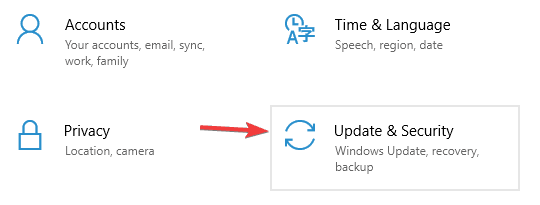
- Йти до Windows Update та натисніть на Історія оновлень.

- Натисніть на Видаліть оновлення.
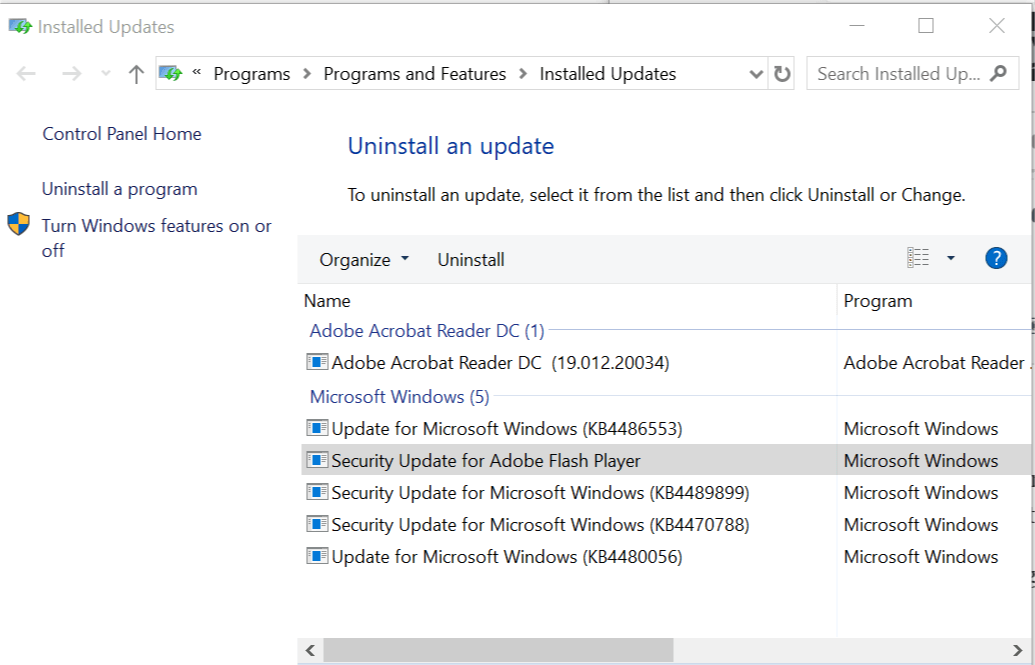
- Тепер з’явиться список встановлених оновлень. Виберіть проблемне оновлення, яке потрібно видалити, і клацніть на Видаліть кнопку.
- Після видалення оновлення перезавантажте ПК.
Рішення 8 - Скиньте winstock
Якщо з вашими налаштуваннями winstock щось не так, Minecraft, швидше за все, не вдасться підключитися до сервера. Рішенням, у цьому випадку, є скидання винщока.
Якщо ви не знаєте, як це зробити, просто виконайте такі дії:
- Почніть Командний рядок як адміністратор. У вікні пошуку Windows введіть cmd, клацніть правою кнопкою миші перший результат і виберіть Запустити від імені адміністратора.

- Коли відкриється командний рядок, введіть такі рядки:
- скидання winsock
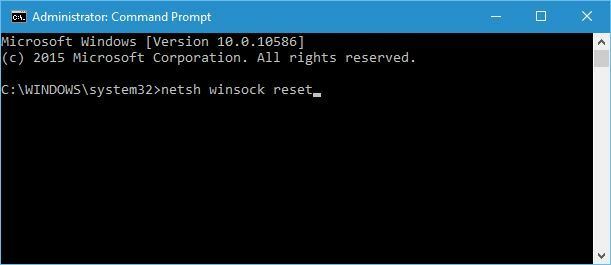
- netsh int ip скидання - -
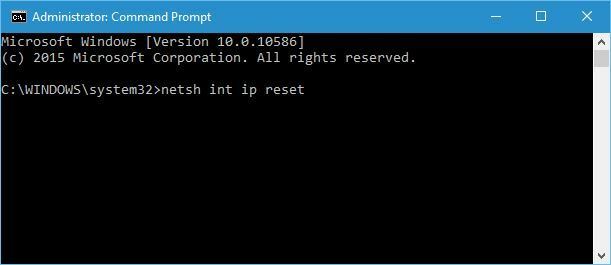
- скидання winsock
- Закрийте командний рядок і перезавантажте ПК.
Користувачі повідомляли, що це рішення зазвичай усуває проблеми з конфігурацією IP, але майте на увазі, що якщо ви використовуєте статичний IP-адреса вам доведеться встановити його знову.
Якщо попередні команди не працювали, можливо, ви захочете також спробувати ці команди:
- ipconfig / випуск
- ipconfig / flushdns
- ipconfig / оновити
Тепер, сподіваємось, ви зможете відкрити свій Minecraft завантаження сервера. Сервер створить ваш світ Minecraft за замовчуванням, який ви можете замінити збереженим ігровим світом.
Потім ви можете відкрити Minecraft, вибрати Багатокористувацька і додайте до нього сервер із IP-адресою.
Якщо у вас є ще запитання або ви не розумієте жодного кроку, сміливо звертайтесь до розділу коментарів нижче.


